일대다 또는 다대일 테이블 관계가 있는 테이블 간에 특성이라고도 하는 열을 매핑할 수 있습니다. 열 매핑을 사용하면 다른 행의 컨텍스트에서 생성된 행에 대한 기본값을 설정할 수 있습니다.
특정 계정의 직원인 사용자에 대해 새 연락처 행을 추가하려는 경우를 가정해 보겠습니다. 두 가지 방법으로 이를 수행할 수 있습니다.
- 어려운 방법은 사람들이 앱에서 탐색하여 처음부터 새 연락처 행을 만드는 것입니다. 하지만 상위 거래처를 설정하고 주소와 전화번호 정보 등 여러 정보를 입력해야 하는데, 이는 상위 거래처와 동일할 가능성이 높아 시간이 많이 걸리고 오류가 발생할 가능성이 있습니다.
- 거래처 테이블로 시작하는 간단한 방법은 양식에서 연락처 하위 표를 사용하고 +를 선택하여 연락처에 추가하는 것입니다. 인터페이스는 먼저 사용자가 실수로 중복 행을 만들지 않도록 기존 관련 연락처를 조회하도록 안내합니다. 기존 행을 찾을 수 없는 경우 새로 만들기를 선택하고 새 연락처 행을 만들 수 있습니다. 그러면 새로운 연락처 행 양식에 주소, 전화번호 정보 등 계정의 매핑된 특성 값이 기본값으로 포함됩니다. 사용자는 행을 저장하기 전에 이러한 값을 편집할 수 있습니다.
1:N 테이블 관계에 대한 테이블 열을 매핑할 때 기본 테이블 행의 특정 데이터 항목이 새 관련 테이블 양식에 복사되어 저장하기 전에 사용자가 편집할 수 있는 기본값을 설정합니다.
참고
- 이러한 매핑은 저장되기 전에 행에 기본값을 설정합니다. 사용자는 저장하기 전에 값을 편집할 수 있습니다. 전송되는 데이터는 해당 시점의 데이터입니다. 원본 데이터가 나중에 변경되면 데이터가 동기화되지 않습니다.
- 이러한 매핑은 워크플로 또는 대화 상자 프로세스를 사용하여 만든 관련 행에 적용되지 않습니다. 개발자는 (
InitializeFrom또는 InitializeFromRequest 클래스)라는 특수 메시지를 사용하여 사용 가능한 매핑을 사용하여 새 행을 만들 수 있지만 코드를 사용하여 만든 새 행에는 자동으로 적용되지 않습니다. - 이러한 매핑은 상위 조회 열을 제외하고 Microsoft Dataverse에 대한 활성 네트워크 연결이 앱에 없을 때 열리는 새로운 관련 테이블 양식에는 적용되지 않습니다.
- 오프라인 모드에서 앱을 사용하는 경우 테이블 간의 열 매핑은 지원되지 않습니다. 자세한 내용은 모델 기반 앱에 대한 모바일 오프라인 제한 사항에 나열된 제한 사항을 참조하세요.
매핑 가능한 열 보기
매핑 열은 1:N 또는 N:1 테이블 관계의 컨텍스트에서 수행되므로 먼저 1:N 또는 N:1 테이블 관계를 보아야 합니다.
테이블 열을 보고 매핑하는 유일한 방법은 클래식 솔루션 탐색기를 사용하는 것입니다.
- Power Apps에 로그인한 다음 원하는 환경을 선택합니다.
- 왼쪽 창에서 솔루션을 선택한 다음 원하는 솔루션을 엽니다.
- 명령 모음에서 클래식으로 전환을 선택합니다. 솔루션은 클래식 솔루션 탐색기에서 열립니다.
- 엔터티를 확장하고 원하는 테이블을 확장한 다음 관계 유형(1:N 관계 또는 N:1 관계)을 확장한 다음 열 매핑을 보거나 편집할 관계를 엽니다.
- 열 매핑은 실제로 테이블 관계 내에서 정의되지 않지만 클래식 솔루션 탐색기 관계 사용자 인터페이스에 노출됩니다. 모든 1:N 테이블 관계에 기본값이 있는 것은 아닙니다.
형식 드롭다운 목록에서 매핑 가능을 선택하여 매핑할 수 있는 열과의 관계만 표시합니다.
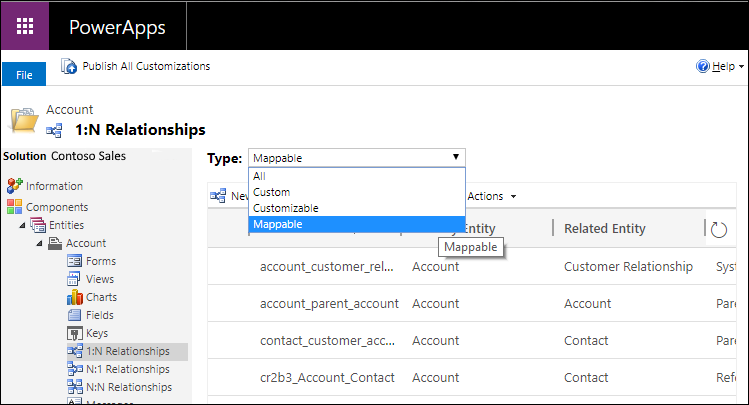
- 열 매핑을 보거나 편집할 관계를 두 번 클릭합니다. 브라우저 페이지가 열리고 관계 속성이 표시됩니다.
- 왼쪽 탐색에서 매핑 탭을 선택합니다. 관계에 대한 매핑이 표시됩니다.
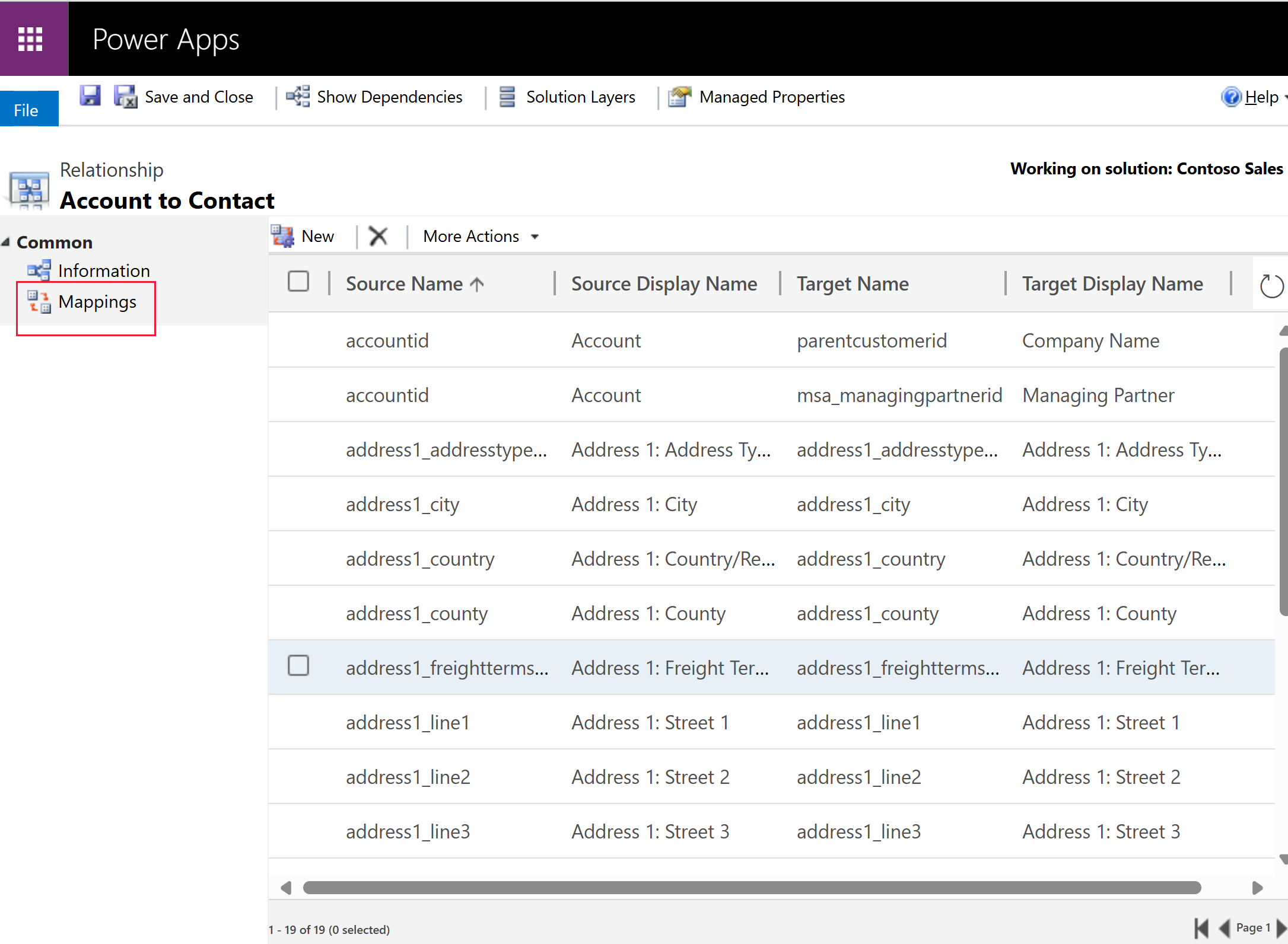
새 매핑 추가
-
매핑 가능한 열을 보는 상태에서 명령 모음의 새로 만들기를 선택합니다.
필드 매핑 만들기 대화 상자가 표시됩니다.
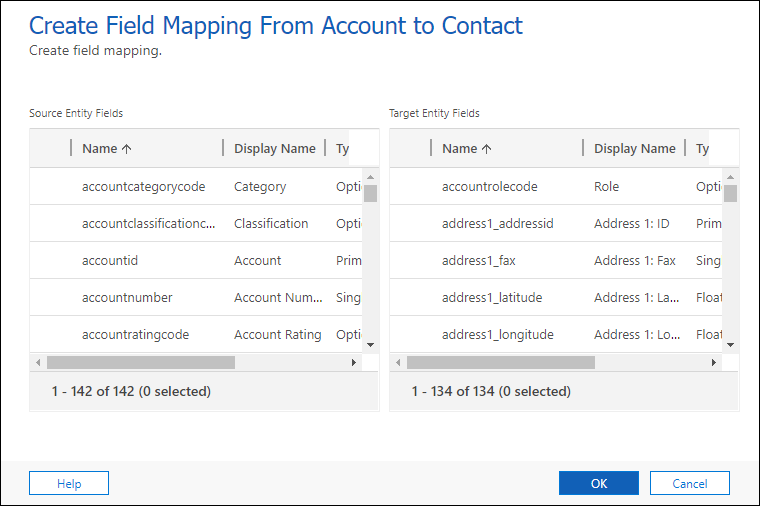
- 계정-연락처 테이블 관계에 대해 address1_city와 같이 매핑하려는 값이 있는 원본 테이블 열 하나와 대상 테이블 열 하나를 선택합니다.

- 확인을 선택하여 대화 상자를 닫습니다.
- 열 매핑은 메타데이터가 아니므로 변경 내용을 적용하기 전에 게시해야 합니다.
자동으로 열 매핑 생성
추가 작업 메뉴에서 매핑 생성을 선택하여 매핑을 자동으로 생성할 수도 있습니다.
사용자 지정 테이블을 만들고 매핑을 활용하려면 매핑 생성을 사용합니다. 그러나 시스템 테이블을 사용하여 매핑을 자동으로 생성할 때는 기본 매핑을 바꾸기 때문에 문제가 발생할 수 있으므로 주의해야 합니다.
경고
매핑 생성을 사용하여 매핑을 자동으로 생성하면 기존 매핑이 제거되고 유사한 이름과 데이터 유형을 가진 열에만 기반한 제안된 매핑으로 바뀝니다. 시스템 테이블에서 이를 사용할 경우 일부 필수 매핑이 손실될 수 있습니다. 사용자 지정 테이블의 경우 원하지 않는 매핑을 보다 쉽게 삭제하고 매핑 생성 작업이 만들지 않은 다른 매핑을 추가할 수 있으므로 시간을 절약할 수 있습니다.
데이터 종류 및 매핑 규칙
다음 규칙은 매핑할 수 있는 데이터 종류를 표시합니다.
- 두 열 모두의 유형 및 형식이 동일해야 합니다.
- 대상 열의 길이는 원본 열의 길이보다 길거나 같아야 합니다.
- 대상 열을 다른 열에 매핑할 수 없습니다.
- 원본 열은 양식에 표시되어야 합니다.
- 대상 열은 사용자가 데이터를 입력할 수 있는 열이어야 합니다.
- 주소 ID 값 또는 형식
partylist의 열을 매핑할 수 없습니다. - 폼에 표시되지 않는 열에 매핑하거나 폼에서 매핑하는 경우 열이 폼에 추가될 때까지 매핑이 수행되지 않습니다.
- 선택 목록 열의 경우 각 옵션의 정수 값이 동일해야 합니다.
참고
선택 열을 매핑해야 하는 경우 동일한 전역 선택을 사용하여 두 열을 모두 구성하는 것이 좋습니다. 그렇지 않으면 수동으로 동기화하는 별도의 두 옵션 집합을 유지하기 어려울 수 있습니다. 각 옵션의 정수 값이 올바르게 매핑되지 않은 경우 데이터에 문제가 발생할 수 있습니다. 추가 정보: Microsoft Dataverse에 대한 전역 선택(선택 목록) 만들기 및 편집
매핑 삭제
환경에서 원하지 않는 관리되지 않는 매핑이 있는 경우 매핑 가능한 열을 보는 동안 해당 열을 선택한 다음 를 선택할 수 있습니다.Delete column mappings
노트
시스템 및 관리되는 매핑은 레거시 솔루션 탐색기를 사용하는 관리되지 않는 매핑과 동일한 방식으로 삭제할 수 없습니다.
시스템 매핑
시스템 생성 매핑은 삭제할 수 없습니다. 시스템에서 생성된 매핑을 삭제하려고 할 때 다음과 같은 오류가 표시됩니다: "<GUID>가 '<name>'에서 '<name>'으로 연결된 시스템 특성 맵을 생성하거나 삭제할 수 없습니다. 이는 ID <GUID>가 '<name>'에서 'X<name>'으로 연결된 엔터티 맵에 속합니다."
시스템 생성 매핑을 제거하려면 매핑과 연결된 관계 또는 조회 열을 삭제하고 매핑도 삭제합니다. 추가 정보: 관계 삭제
관리되는 매핑
매핑이 관리되는 경우 매핑을 삭제할 수 없습니다. 매핑을 제거하려면 대상 환경에서 이 매핑을 가져온 솔루션으로 업그레이드해야 합니다. 이렇게 하려면 솔루션에 대한 업데이트로 개발 환경에서 관리되지 않는 매핑을 삭제합니다. 솔루션을 관리형으로 내보내 다운스트림 환경으로 가져옵니다. 추가 정보: 솔루션 업그레이드 또는 업데이트
참조
솔루션 탐색기를 사용하여 1:N(일대다) 또는 N:1(다대일) 테이블 관계 만들기 및 편집
개발자 설명서: 테이블 및 열 매핑 사용자 지정
개발자 설명서: Web API를 사용하여 다른 레코드에서 레코드 만들기
개발자 설명서: 기본 테이블 행에서 기본값 설정